PREGUNTAS FRECUENTES
CÓMO DESCARGAR EN BOOKFUNNEL.
BookFunnel es una app que permite automatizar el proceso de descarga de un ebook directamente a tu dispositivo de lectura. Por supuesto, también te ofrece la opción de descargarlo en tu ordenador, portátil o computadora, pero si lees en un Kindle Fire o en el más moderno de los lectores de Kobo, puedes transferirlo directamente con unos sencillos pasos.
Ademas de mostrarte en versión escrita las indicaciones específicas a cada dispositivo de lectura, también incluye un breve vídeo explicativo en algunos casos. Es muy rápido y sencillo.
Hasta el momento, las explicaciones solo están disponibles en lengua inglesa, pero he creado esta página donde puedes encontrar la correspondiente traducción a nuestra lengua. Cualquier duda, cuéntamela aquí y te ayudaré encantada.
AL HACER CLIC EN «DESCARGAR/DOWNLOAD EBOOK»:
Verás esta pantalla. Haz clic en el dispositivo de lectura que te interese y sigue las indicaciones de la pantalla, de la que encontrarás la traducción al castellano a continuación.
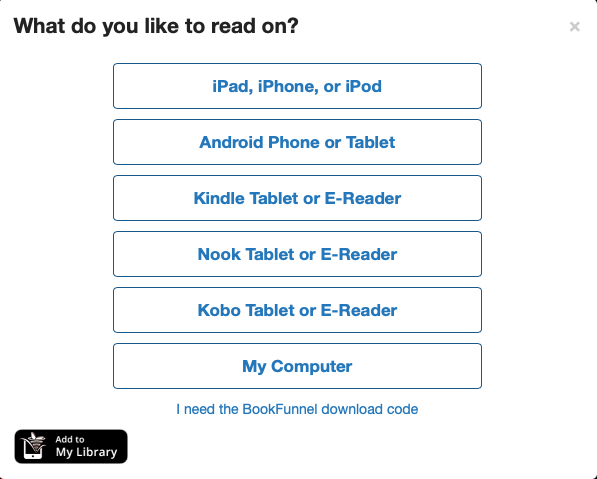
iPad, iPhone o iPod:
La forma más rápida es descargar la app de BookFunnel desde la AppStore y utilizar el código que indica la pantalla para descargar el ebook.
IOS 10 y anteriores: la aplicación de BookFunnel no es compatible con versiones antiguas. Puedes enviarte el ebook a tu email de Apple y abrirlo dentro de tu sistema con tu aplicación de lectura.
Esta es la pantalla que verás:
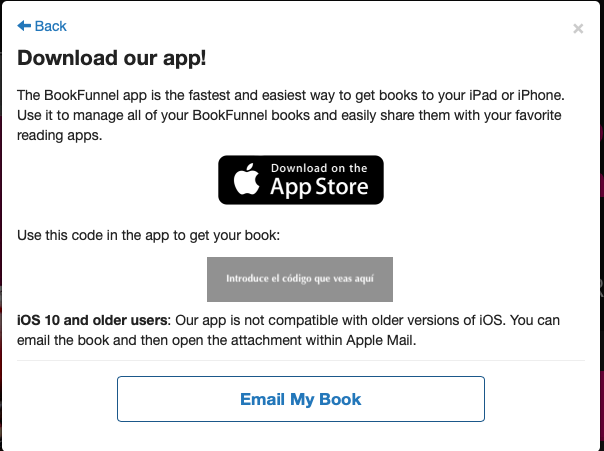
Móvil o tableta Android:
Lanza internet en tu móvil o tableta Android y escribe en la ventana de tu navegador el enlace que ves a continuación (no es necesario que respetes las mayúsculas).
O si lo prefieres, pulsa el botón “Email My Book” para recibirlo por email.
Esta es la pantalla que verás:
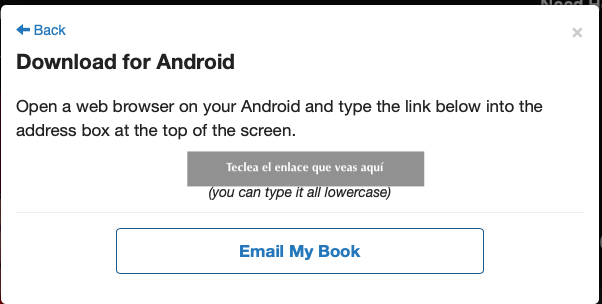
Kindle (Tablet or E-Reader):
Al pulsar esta opción, se abre una ventana con los distintos dispositivos Kindle.
Esta es la pantalla que verás:
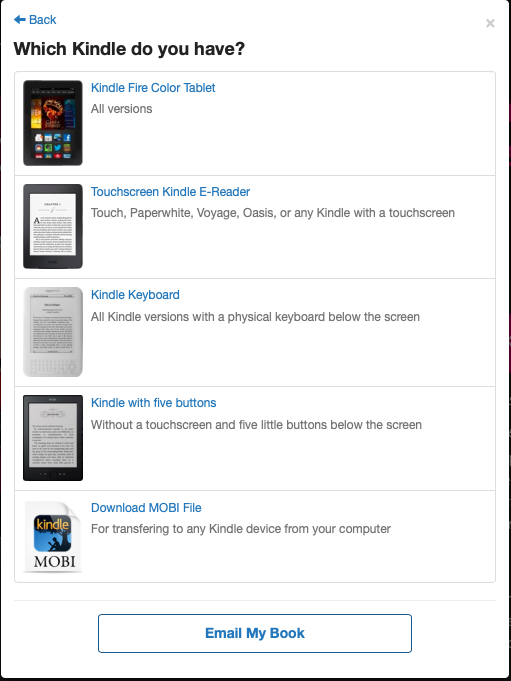
Escoge el que te interese y consulta más abajo la traducción de la información que aparece en la opción escogida:
* Kindle Fire:
Toma tu lector Kindle y sigue esta instrucciones:
Abre el navegador Silk (o navegador de internet) en tu Fire y teclea el enlace que ves:
Al final también tienes un botón “Email My Book”, que te permite solicitar que te envíen el ebook a tu email (el que indiques).
Esta es la pantalla que verás:
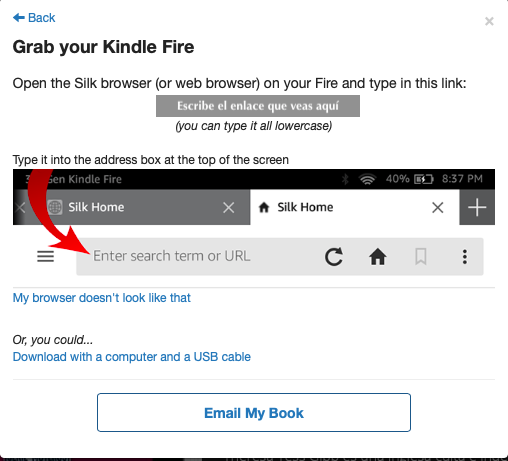
* Kindle de pantalla táctil
Toma tu lector Kindle y sigue estas instrucciones:
1. Toca el botón Home para ir al inicio.
2. Toca el botón Menú en la esquina superior derecha de la pantalla.
3. Toca la opción Experimental Browser y luego toca “lanzar navegador” en la siguiente pantalla.
4. Escribe el siguiente enlace en la ventana superior del navegador:
5. Cuando se haya cargado la página, toca la portada para descargar tu ebook.
6. El ebook aparecerá en la pantalla de inicio de Kindle.
Al final también tienes un botón “Email My Book”, que te permite solicitar que te envíen el ebook a tu email (el que indiques).
Estos pasos están explicados en el vídeo del comienzo de la página. Aunque está hablado en inglés, se muestra el proceso paso a paso desde un Kindle.
Esta es la pantalla que verás:
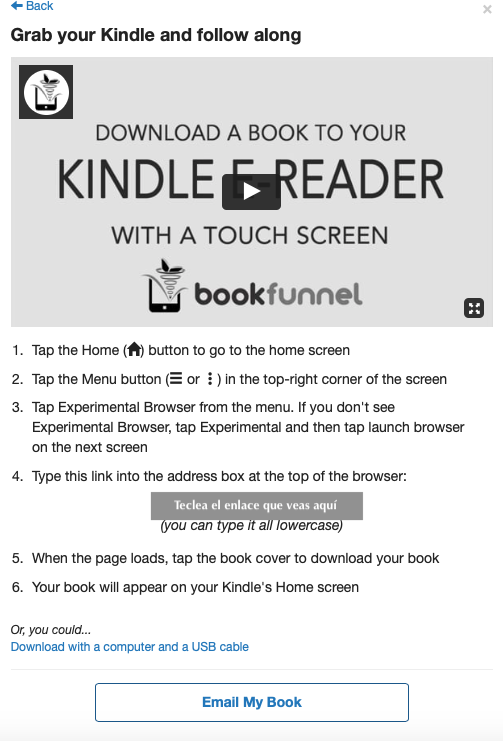
* Kindle con teclado:
Toma tu lector Kindle y sigue esta instrucciones:
1. Haz clic en el botón Home del teclado.
2. Haz clic en el botón Menú del teclado.
3. Escoge la opción Experimental del menú.
4. Haz clic para lanzar el navegador.
5. Haz Clic en el botón Menú del teclado.
6. Escoge la opción “Introducir URL” del menú.
7. Teclea el siguiente enlace y haz clic en Intro o en el botón “ir a”.
8. Cuando la página se haya cargado, haz clic en la flecha abajo un par de veces para desplazar el cursor sobre la portada del ebook y haz clic en ella.
9. El ebook aparecerá en la pantalla de inicio de tu Kindle.
Al final también tienes un botón “Email My Book”, que te permite solicitar que te envíen el ebook a tu email (el que indiques).
Esta es la pantalla que verás:
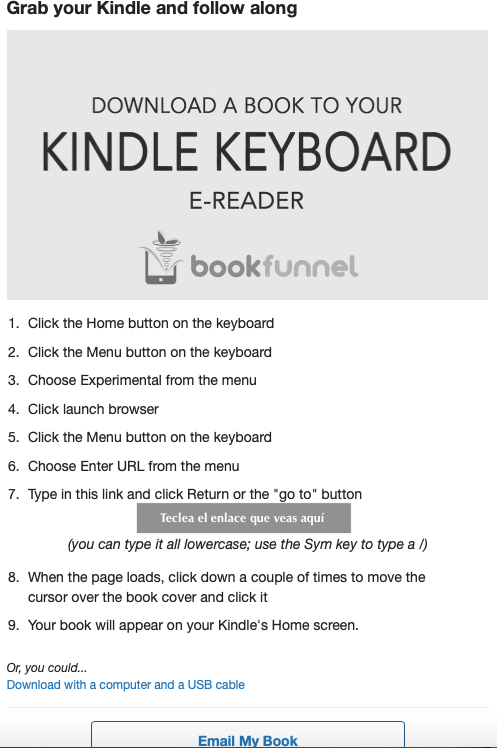
* Kindle de 5 botones:
Toma tu lector Kindle y sigue esta instrucciones:
1. Haz clic en el botón Home en la parte inferior de tu Kindle.
2. Haz clic en el botón Menú en la parte inferior de tu Kindle.
3. Escoge la opción Experimental del menú.
4. Haz clic para lanzar el navegador.
5. Haz Clic en el botón Menú en la parte inferior de tu Kindle.
6. Escoge la opción “Introducir URL” del menú.
7. Haz clic en el botón Teclado en la parte inferior de tu Kindle.
8. Teclea el siguiente enlace y haz clic en Intro o en el botón “ir a”.
9. Cuando la página se haya cargado, haz clic en la flecha abajo un par de veces para desplazar el cursor sobre la portada del ebook y haz clic en ella.
10. El ebook aparecerá en la pantalla de inicio de tu Kindle.
Al final también tienes un botón “Email My Book”, que te permite solicitar que te envíen el ebook a tu email (el que indiques).
Esta es la pantalla que verás:
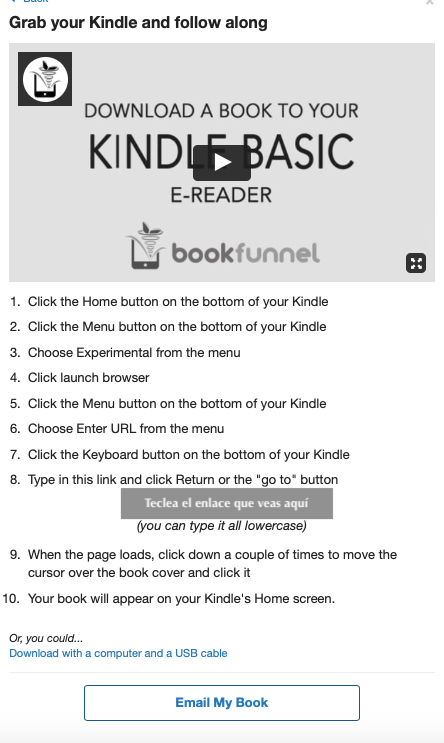
NOOK (Tablet o Lector):
Al pulsar esta opción, se abre una ventana con los distintos dispositivos NOOK.
Esta es la pantalla que verás:
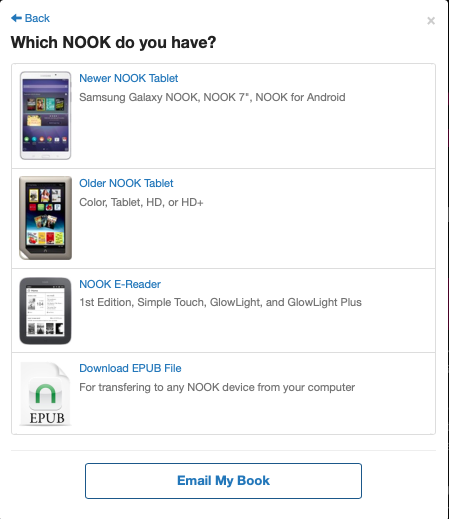
Escoge el que te interese y consulta más abajo la traducción de la información que aparece en la opción elegida:
* Tablets/Lectores NOOK más modernas:
Toma tu NOOK:
1. Abre la PlayStore en tu NOOK.
2. Busca la aplicación de BookFunnel.
3. Instálala.
4. Abre la aplicación BookFunnel y teclea el código que ves en la pantalla.
Otra alternativa si no quieres descargar la app, es lanzar Chrome y visitar la siguiente página web (escríbela en la ventana de tu navegador). Allí obtendrás otras opciones para descargar el ebook.
En todo caso, si haces clic en el botón “Email My Book” puedes solicitar que te envíen el ebook a tu email (el que indiques).
Esta es la pantalla que verás:
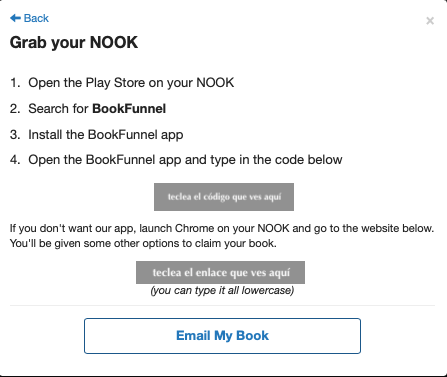
* Tablet/Lector antiguo y Nook E-Reader: (las instrucciones son las mismas para las dos opciones)
Toma tu NOOK y un cable USB:
1. Haz clic donde dice «click here to download [ebook]» para descargar el ebook.
2. Descarga la aplicación Android File Transfer desde Google. Sigue las instrucciones que encuentres en la página de descarga para instalar la app.
3. Conecta tu NOOK a tu Mac/PC mediante un cable USB
4. Si la aplicación que has descargado no se lanza automáticamente cuando conectes tu dispositivo, lánzala tú desde la carpeta de aplicaciones del Mac/la correspondiente en PC. Este proceso solo necesitarás hacerlo una vez.
5. En Mac, abre el Finder y localiza el ebook en tu carpeta Descargas.
6. Arrastra el ebook a la carpeta My Files de tu NOOK.
7. Desconecta tu NOOK, y el ebook debería estar en tu pantalla de inicio.
[Solo para Tablet/Lector antiguo] Otra alternativa es lanzar el navegador de tu NOOK y visitar la siguiente página web (escribe la dirección que te muestra en la ventana de tu navegador).
En todo caso, si haces clic en el botón “Email My Book” puedes solicitar que te envíen el ebook a tu email (el que indiques).
Esta es la pantalla que verás:
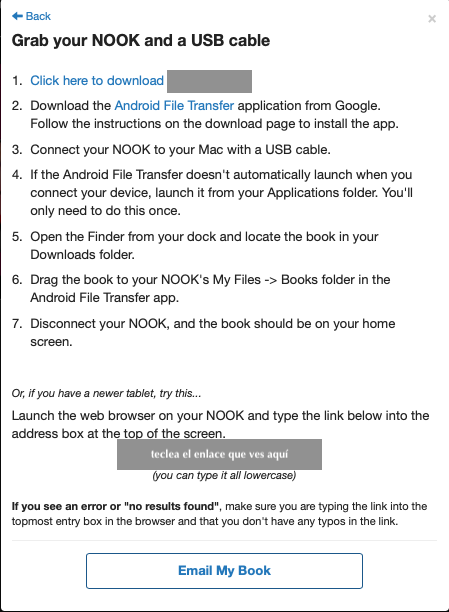
KOBO (para Tablet o Lector):
Al pulsar esta opción, se abre una ventana con los distintos dispositivos KOBO.
Esta es la pantalla que verás:
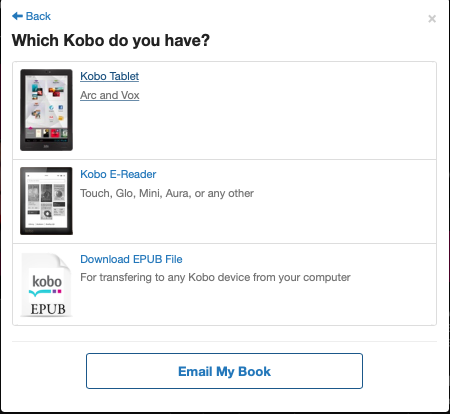
Escoge el que te interese y consulta más abajo la traducción de la información que aparece en la opción elegida:
* KOBO para tablets:
Toma tu tablet:
Lanza el navegador en tu Kobo y teclea el link que te muestra en la ventana del navegador.
También, si haces clic en el botón “Email My Book” puedes solicitar que te envíen el ebook a tu email (el que indiques).
Esta es la pantalla que verás:
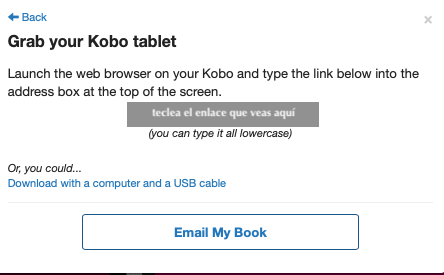
* Lector KOBO:
Toma tu Kobo:
1. Toca el botón Menú en el rincón superior derecho de tu pantalla.
2. Toca el botón Settings (Ajustes) del Menú.
3. Toca la opción Extras o la opción Beta Features del menú de Ajustes/Settings.
4. Toca para lanzar tu navegador
5. Toca la ventana del navegador y teclea el link que ves a continuación.
6. Cuando la página se haya cargado, toca la portada del ebook para descargarlo.
7. El ebook deberá aparecer en la pantalla de inicio de tu Kobo.
También, si haces clic en el botón “Email My Book” puedes solicitar que te envíen el ebook a tu email (el que indiques).
Esta es la pantalla que verás:
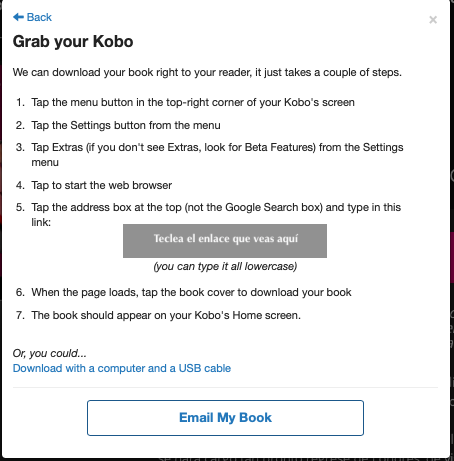
MI ORDENADOR/COMPUTADORA/PORTATIL:
Descarga tu ebook haciendo clic en el botón que te interese.
Verás una pantalla similar a esta:
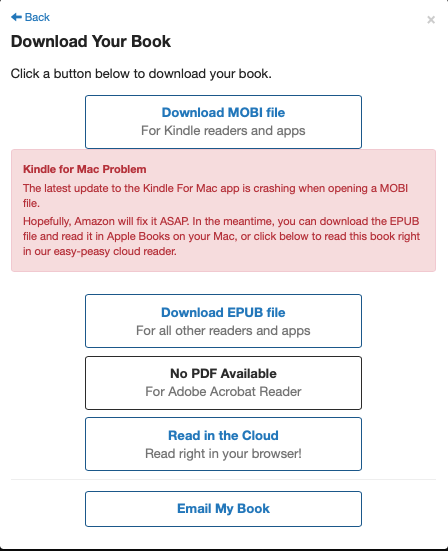
Última actualización: 20 de abril de 2021.